جزء كبير من السبب في أن جوجل كروم كاست ثابر كواحد من أفضل أجهزة البث في السوق أن الحصول على محتوى على أحدهم أمر سهل للغاية. بين دعم التطبيق الواسع والقدرة على عكس هاتفك أو الكمبيوتر المحمول بالكامل على التلفزيون الخاص بك في 5 نقرات أو أقل ، فإن أجهزة Chromecast سهلة الاستخدام بجنون. سواء كان لديك Chromecast مع Google TV مع تطبيقات مدمجة وجهاز تحكم عن بُعد أو لا تزال معلقًا على الجيل الأول من Chromecast وهاتفك يكون جهاز التحكم عن بُعد ، إليك كيفية عرض المحتوى الخاص بك على الشاشة الكبيرة ليستمتع به الجميع.
إذا كنت قد اشتريت جهاز Chromecast للتو ، فتهانينا ومرحبًا بك في عالم جديد تمامًا من سهولة استهلاك المحتوى. لن يستغرق الأمر وقتًا طويلاً للانطلاق والتشغيل ، ولكن إذا أرسل إليك ابن أخيك أو ابنتك جهاز Chromecast ولكن لم يستمروا في إعداده لك ، فلدينا دليل منفصل لمساعدتك قم بإعداد Chromecast على جهاز التلفزيون.
صفقات VPN: ترخيص مدى الحياة مقابل 16 دولارًا وخطط شهرية بسعر 1 دولار وأكثر
كيفية إرسال تطبيق مدعوم إلى Chromecast
- افتح تطبيق الوسائط.
- اضغط على رمز الإرسال. عادةً ما يكون بالقرب من الزاوية اليمنى العلوية في معظم التطبيقات ، ولكن إذا لم تره في القائمة الرئيسية ، فستراه أيضًا من شاشة التشغيل.
-
اضغط على Chromecast كنت ترغب في إرسال المحتوى الخاص بك إلى.


 المصدر: Android Central
المصدر: Android Central
بمجرد حدوث الإرسال ، سترى شاشة البداية لهذا التطبيق على جهاز التلفزيون. إذا كنت في تطبيق موسيقى به قائمة انتظار نشطة ، فسيبدأ تشغيل الموسيقى على الفور ، وإذا كنت في تطبيق فيديو ، فما عليك سوى النقر فوق تشغيل على مقطع فيديو لبدء مشاهدته على جهاز التلفزيون. يمكنك العودة إلى زر الإرسال هذا لإيقاف التمثيل عند الانتهاء من المشاهدة أو الاستماع.
ألا ترى جهاز Chromecast الذي تريد الإرسال إليه؟ تأكد من أنك متصل بشبكة Wi-Fi نفسها. أيضًا ، لن تسمح لك معظم تطبيقات الفيديو بالبث إلى مكبرات الصوت التي تدعم Chromecast أو شاشات العرض الذكية.
كيفية إرسال علامة تبويب متصفح Chrome إلى Chromecast
إذا كانت خدمة الفيديو لا تدعم Chromecast من خلال التطبيق ، فلا بأس بذلك. لا يزال بإمكانك إرسالها إلى التلفزيون الخاص بك من خلال متصفح Chrome ، والذي تم تضمينه فيه.
- افتح ال موقع الكتروني تريد أن يلقي.
-
انقر على قائمة ثلاثية النقاط في الزاوية العلوية اليمنى.
 المصدر: Android Central
المصدر: Android Central -
انقر يقذف.
 المصدر: Android Central
المصدر: Android Central -
حدد ملف Chromecast تريد إرسال المحتوى الخاص بك إلى.
 المصدر: Android Central
المصدر: Android Central
سيتم الآن انعكاس علامة التبويب المحددة على التلفزيون الخاص بك. عند مشاهدة الفيديو أثناء النسخ المتطابق ، يجب تشغيل الصوت على جهاز التلفزيون بدلاً من جهاز Chromecast ، وأثناء مشاهدة الفيديو ، قد تشاهد التشغيل فقط على التلفزيون ، وليس على الكمبيوتر المحمول.
للتوقف عن إرسال علامة التبويب الخاصة بك ، يمكنك القيام بأحد أمرين:
- أغلق علامة تبويب Chrome وسيتوقف فريق التمثيل تلقائيًا.
-
اضغط على رمز الإرسال بجوار قائمة النقاط الثلاث ثم انقر فوق قف بجوار جهاز Chromecast الذي ترسل إليه.
 المصدر: Android Central
المصدر: Android Central
كيفية إرسال شاشة Chromebook إلى Chromecast
إذا كنت تستخدم ملف Chromebook، يمكنك في الواقع المضي قدمًا في عملية الإرسال وعكس شاشتك بالكامل على جهاز Chromecast بدلاً من ذلك. ربما لن تستخدم هذا كثيرًا مثل إرسال علامات التبويب ، ولكن يمكن أن يكون مفيدًا لإرسال التطبيقات غير المدعومة من Chromecast.
-
انقر على الوقت في الركن الأيمن السفلي.
 المصدر: Android Central
المصدر: Android Central -
انقر يقذف.
 المصدر: Android Central
المصدر: Android Central -
حدد ملف Chromecast تريد عكس شاشتك إلى. (فقط أجهزة Chromecast وأجهزة التلفزيون التي تدعم Chromecast هي المؤهلة لنسخ الشاشة. لعكس الصوت على مكبر صوت ذكي ، استخدم Bluetooth بدلاً من ذلك.)
 المصدر: Android Central
المصدر: Android Central
إذا كانت لديك شاشات متعددة ، فستتلقى مطالبة بشأن الشاشة التي تريد عكسها. بمجرد الانتهاء من المحتوى الذي تريد نسخه إلى جهاز Chromecast ، هناك ثلاث طرق لإيقاف تشغيله:
- انقر قف في إرسال الإخطار المستمر أعلى لوحة الإعدادات السريعة.
- اضغط على رمز الإرسال بجوار القائمة ثلاثية النقاط في متصفح Chrome وانقر فوق قف بجوار جهاز Chromecast الذي ترسل إليه.
- انقطاع التيار الكهربائي جهاز Chromebook الخاص بك.
كيفية عكس شاشة هاتف Android على Chromecast
يمكنك نسخ شاشتك إلى جهاز Chromecast تمامًا كما تفعل على Chromebook. يمكنك القيام بذلك من خلال تطبيق Google Home على جميع هواتف Android ، ولكن بعض هواتف Android مثل خط Google Pixel مدمج فيها. لا تستخدم هواتف Samsung لأنها تستخدم Smart View بدلاً من ذلك ، وهو بروتوكول مشابه (Miracast) يعمل على العديد من العلامات التجارية لأجهزة التلفزيون الذكية.
كيفية عكس الشاشة على هاتف يدعم Cast
- اسحب لأسفل مرتين من أعلى الشاشة لفتح لوحة Quick Setting.
- اسحب لليسار للانتقال إلى الصفحة الثانية من اختصارات الإعدادات السريعة.
-
مقبض يلقي الشاشة.

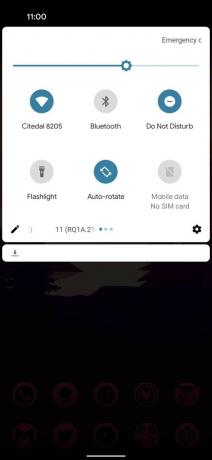
 المصدر: Android Central
المصدر: Android Central - اضغط على Chromecast ترغب في عكسها.
-
مقبض ابدأ الآن.

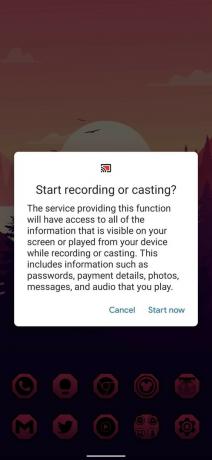
 المصدر: Android Central
المصدر: Android Central
عند الانتهاء من الإرسال ، افتح مركز الإشعارات وانقر فوق قطع الاتصال في إخطار الإرسال.
كيفية النسخ عبر تطبيق Google Home
- افتح ال تطبيق Google Home.
- حرك الفأرة لأسفل على أجهزتك في إعداد الصفحة الرئيسية.
-
اضغط على Chromecast ترغب في عكسها.
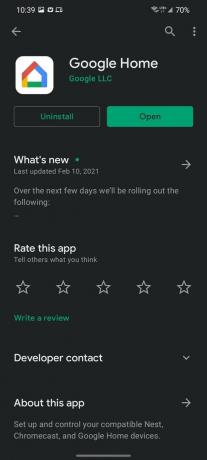

 المصدر: Android Central
المصدر: Android Central - مقبض إرسال شاشتي.
- مقبض شاشة الإرسال.
-
مقبض ابدأ الآن.


 المصدر: Android Central
المصدر: Android Central
لن يتم عكس شاشتك ، وبالنسبة لمعظم الهواتف ، ستتبادل الشاشة بين الوضع الأفقي والعمودي تلقائيًا أثناء تدوير هاتفك. عندما تنتهي من النسخ المتطابق ، هناك طريقتان لإنهاء التمثيل.
- ارجع إلى نفس الشاشة في صفحة Google الرئيسية وانقر فوق توقف عن الصب.
- قم بتوسيع الإشعار المستمر في ظل الإشعارات واضغط على قطع الاتصال.
آرا واجنر
آرا واجنر كاتبة في Android Central. إنها تقوم بتسمية الهواتف وتضرب موسيقى Google Play بعصا. عندما لا تكتب المساعدة والكيفية ، فإنها تحلم بديزني وتغني ألحان العرض. إذا رأيتها بدون سماعات ، اركض. يمكنك متابعتها على Twitter على تضمين التغريدة.
